Herstel alle gegevens van uw iOS-apparaten, iTunes en iCloud-back-up.
Blijven verwijderde foto's op iCloud staan? Ontdek 3 efficiënte oplossingen
Heb je per ongeluk een foto verwijderd en wilde je deze weer terughalen? Terwijl je op zoek bent naar een manier om ze terug te halen, komt iCloud waarschijnlijk ook in je op en vraag je je af: "Blijven verwijderde iPhone-foto's op iCloud staan?" Om die vraag te beantwoorden, lees je dit bericht, want het bevat een uitgebreide uitleg voor de vraag: "Blijven verwijderde foto's op iCloud staan?" en 3 efficiënte manieren om verwijderde foto's op iCloud te herstellen! Begin hieronder met het verkennen ervan!
Gidslijst
Blijven verwijderde foto's op iCloud staan? Hoe verwijderde foto's te herstellen: blijf op iCloud met iCloud Gallery ingeschakeld De beste manier om foto's te herstellen die niet op iCloud zijn gebleven Veelgestelde vragen over blijven verwijderde foto's op iCloud staanBlijven verwijderde foto's op iCloud staan?
"Blijven verwijderde iPhone-foto's op iCloud staan?" Gelukkig wel! Foto's die op je iPhone zijn verwijderd, zijn nog steeds zichtbaar en toegankelijk in de map Onlangs verwijderd van iCloud. Deze map dient als vangnet waarmee je die per ongeluk verwijderde foto's in je galerij kunt herstellen. Deze map kan die foto's echter maar een paar dagen bewaren. Als de verwijderde foto die periode overschrijdt, verwijdert iCloud deze permanent. Dus als je van plan bent om een verwijderde foto te herstellen, moet je onmiddellijk naar de map Onlangs verwijderd van iCloud gaan en een kopie van die verwijderde foto herstellen! Dit is natuurlijk alleen mogelijk als je iCloud-back-up op je iPhone inschakelt. En dat is alles! Dat is het korte antwoord/de uitleg op je vraag: "Blijven verwijderde foto's op iCloud staan?".
Zo herstelt u verwijderde foto's: blijf op iCloud met iCloud-galerij ingeschakeld.
Nu u het antwoord op de vraag "Blijven foto's die van een iPhone zijn verwijderd op iCloud staan?" hebt gevonden, is het tijd om de aanbevolen manieren van dit bericht om verwijderde foto's te herstellen te verkennen! De eerste twee manieren laten zien hoe u verwijderde foto's kunt herstellen via iCloud's fotoherstelopties. Dus, zonder verder uitstel, verken ze nu!
1. iCloud-account
Om verwijderde foto's te herstellen en het bovenstaande antwoord/de bovenstaande uitleg op de vraag "Blijven verwijderde iPhone-foto's op iCloud staan?" te rechtvaardigen, gaat u naar de officiële website van iCloud en logt u in op uw iCloud-account. De iCloud-website is ontwikkeld om gebruikers toegang te bieden tot hun verschillende bestanden die zijn ingesteld om te synchroniseren en te back-uppen naar iCloud. Zoals eerder vermeld, worden alle verwijderde foto's van uw iPhone eerst een paar dagen opgeslagen in de map Onlangs verwijderd van iCloud, en met de iCloud-website kunt u ze eenvoudig openen. U kunt echter slechts één foto tegelijk herstellen. Nu, hoe kunt u verwijderde foto's herstellen op de iCloud-website met het iCloud-account? Dit zijn de stappen die u moet volgen:
Stap 1Ga in de browser van uw computer naar de officiële website van iCloud, open deze en log in door uw Apple ID en het juiste wachtwoord in te voeren (dit wachtwoord dient ook als uw iCloud-account). Nadat u succesvol bent ingelogd op uw account, selecteert u de optie "Foto's".
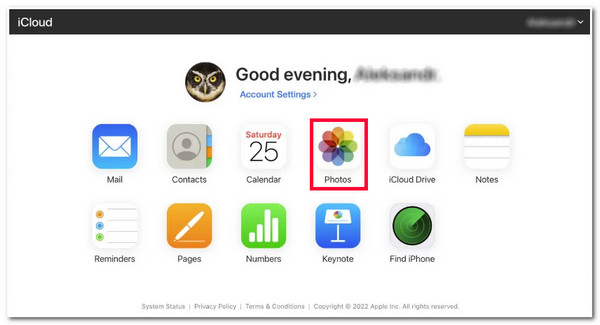
Stap 2Klik daarna op het tabblad "Recently Deleted" om de verwijderde foto's te zien die nog steeds op iCloud staan. Selecteer de "foto" die u wilt herstellen en klik op de knop "Recover" in de rechterbovenhoek van de iCloud-site. Na een paar momenten wordt de foto automatisch teruggezet in uw album en op uw iPhone.
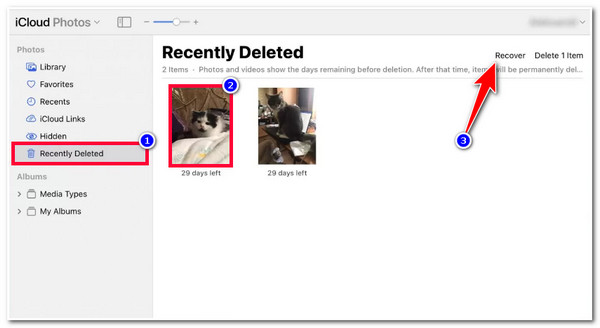
2. iCloud-back-up
Naast het iCloud-account is er nog een andere iCloud-manier die ook ja kan antwoorden op de vraag: "Blijven foto's die van een iPhone zijn verwijderd op iCloud?", namelijk het herstellen van verwijderde foto's door een iCloud-account te herstellen. iCloud-back-up. iCloud biedt u de mogelijkheid om verschillende bestanden van uw iPhone te back-uppen. De manier die in dit bericht wordt beschreven, vereist echter dat u alle inhoud en instellingen op uw apparaat wist en uw apparaat terugzet naar het scherm Apps & Data. Vanaf daar kunt u uw verwijderde foto herstellen. Dit werkt ook alleen als u regelmatig een back-up maakt van de gegevens van uw iPhone voordat de verwijdering plaatsvindt. Als u dat hebt gedaan, zijn dit de stappen die u moet volgen:
Stap 1Open de app 'Instellingen' op uw iPhone, tik op de knop 'Algemeen', selecteer de optie 'Reset' en tik op de knop 'Wis alle inhoud en instellingen'.
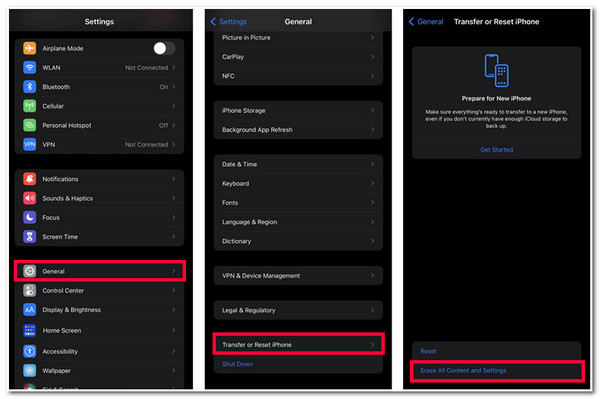
Stap 2Wacht vervolgens tot uw iPhone het herstartproces heeft voltooid. Volg vervolgens de instructies op het scherm totdat u het scherm "Apps & Data" bereikt. Zodra u het scherm Apps & Data bereikt, selecteert u de optie "Herstellen van iCloud-reservekopie".
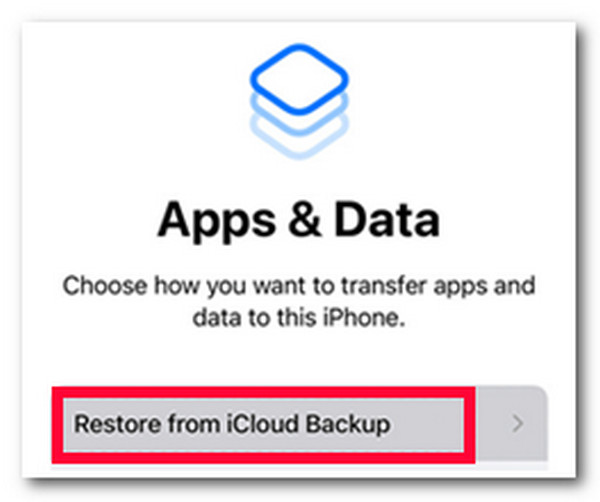
De beste manier om foto's te herstellen die niet op iCloud zijn gebleven
Dat is het! Dat beantwoordt uw vraag, "Blijven foto's op iCloud staan als ze van uw iPhone worden verwijderd?" en iCloud's standaardmanier om verwijderde foto's te herstellen. En wat als die verwijderde foto's niet langer op iCloud bleven staan? Om u te helpen ze toch te herstellen, kunt u de 4Easysoft iPhone-gegevensherstel tool! Deze tool bevat geavanceerde scantechnologie die snel en efficiënt verwijderde gegevens zoals foto's op uw iPhone kan scannen. Bovendien kan het meer dan 20 bestandstypen herstellen, waaronder die gecategoriseerd als Belangrijke berichten, Mediabestanden (inclusief foto's) en Sociale app-gegevens. Bovendien heeft deze tool een gebruiksvriendelijke interface met eenvoudig te gebruiken functies, waardoor het herstelproces eenvoudig en snel is!

Biedt 3 modi om verwijderde foto's te herstellen van iOS-apparaten, iTunes en iCloud-back-up.
Uitgebreide previewfunctie om alle herstelbare gegevens overzichtelijk weer te geven.
U kunt een back-up maken van foto's op uw computer en deze indien nodig herstellen zonder iCloud.
Ondersteunt alle iOS-apparaten en -versies, inclusief iPhone 16 en de nieuwste iOS 17/18.
100% Veilig
100% Veilig
Hoe u foto's kunt herstellen die niet op iCloud zijn gebleven met behulp van 4Easysoft iPhone Data Recovery:
Stap 1Download en installeer de 4Easysoft iPhone-gegevensherstel op je Windows of Mac computer. Start daarna de tool en verbind je mobiel met de computer via een USB-kabel. Ga vervolgens naar je iPhone en tik op de knop "Vertrouwen".

Stap 2Klik vervolgens op de functie "iPhone Data Recovery" op de interface van de tool en selecteer de optie "Recover from iOS Device". Klik vervolgens op de knop "Start Scan" om alle verwijderde foto's te zien die niet op iCloud zijn achtergebleven.

Stap 3Zodra het scanproces is voltooid, worden alle herstelbare gegevens categorisch weergegeven op de interface van de tool. Selecteer alle foto's die u wilt herstellen en klik vervolgens op de knop "Herstellen" om het herstel te starten.

Stap 4Daarna moet je wachten tot de tool het proces heeft voltooid, wat een paar minuten duurt, afhankelijk van hoeveel foto's je wilt terughalen. En dat is alles! Zo gebruik je deze tool om verwijderde foto's op je iPhone te herstellen!
Veelgestelde vragen over blijven verwijderde foto's op iCloud staan
-
Hoe lang bewaart iCloud verwijderde foto's in de map 'Onlangs verwijderd'?
iCloud zal het maximaal 30 dagen in zijn opslag bewaren. Zodra de verwijderde foto deze periode overschrijdt, zal iCloud ze permanent verwijderen.
-
Kan ik nog steeds permanent verwijderde foto's herstellen nadat ze 30 dagen in de map 'Onlangs verwijderd' van iCloud staan?
Ja, dat kan! Stel dat de verwijderde foto niet meer beschikbaar is in de map Onlangs verwijderd van iCloud. In dat geval kunt u een iTunes- of iCloud-back-up op uw iPhone herstellen en controleren of de verwijderde foto is hersteld op uw apparaat.
-
Is er een andere manier om een iCloud-reservekopie te herstellen zonder alle inhoud en instellingen op mijn iPhone te wissen?
Ja, er is een manier om een iCloud-back-up te herstellen zonder gegevens te verliezen! U kunt deel 2 van dit bericht volgen, methode nummer 1. Dit zal u echter alleen toegang geven tot een paar categorieën gegevens. Bovendien kan het herstellen van een back-up met gegevensverlies alles op uw iPhone herstellen.
Conclusie
Daar heb je het! Dat zijn de uitleg voor de vraag, "Blijven verwijderde foto's op iCloud?" en 3 efficiënte manieren om verwijderde foto's op iCloud te herstellen! Nu je weet dat verwijderde foto's op je iPhone in de map Onlangs verwijderd van iCloud blijven, kun je ze terughalen naar je iPhone! Stel dat de verwijderde foto niet langer is opgeslagen of beschikbaar is in de map Onlangs verwijderd van iCloud. In dat geval kun je de 4Easysoft iPhone-gegevensherstel tool om u te helpen ze snel en efficiënt te herstellen of te herstellen! Bezoek de officiële website van deze tool om meer te ontdekken!
100% Veilig
100% Veilig



